大众FTP软件是一款多线程FTP客户端工具,如果你是一名网站管理人员,你需要经常登陆到FTP服务器上进行文件上传或下载操作,但前提你需要有一款好用的FTP客户端,这款大众FTP软件是不错的选择,它操作简单,没有广告没有复杂的界面,一看就会用,需要的网友可以下载使用。

大众FTP软件是一款界面友好功能强大并且简单易用的FTP客户端软件,通过它您可以自由自在地存取FTP服务器的资源。

主要功能
通过拖拉即可完成文件或文件夹的上传、下载、移动等操作。
支持断点续传。
支持队列多个文件进行上传和下载。
支持缓存远程端目录列表。
支持避空闲功能,以防服务器断开连接。
支持每个站点使用被动模式。
支持界面插件功能。
支持在线自动完成升级功能。
支持中文界面,支持中文FTP服务器响应,可选择简体或繁体。
功能介绍
新建文件夹
● 在FTP服务器新建一个文件夹的步骤如下::
① 在远程文件浏览区域右击鼠标,将弹出远程文件操作菜单,单击“新建目录”。。
② 在新建远程文件夹窗口输入你需要建立的文件夹名称。。
③ 单击“确定”建立文件夹;单击“取消”不建立文件夹。。
重命名文件或文件夹
● 在FTP服务器重新命名文件或文件夹的操作步骤如下::
① 在远程文件浏览区域选中需要重新命名的文件或文件夹。。
② 在选中的文件或文件夹上右击鼠标,将弹出远程文件操作菜单,单击“重命名”。。
③ 在重命名窗口修改为你需要的名称,按回车或单击“确定”按钮。。
④ 等待操作完成,直到远程文件列表被刷新。。
删除文件或文件夹
● 在FTP服务器删除文件或文件夹的操作步骤如下::
① 在远程文件浏览区域选择需要删除的文件或文件夹。。
② 在选中的文件或文件夹上右击鼠标,将弹出远程文件操作菜单,单击“删除”。。
③ 等待操作完成,直到远程文件列表被刷新。。
上传文件
连接到FTP服务器后,可以从左边的本地文件浏览区域直接拖曳需要上传的文件到右边的远程
文件浏览区域,大众FTP软件 会开始上传文件。在传输文件时队列窗口将显示传输文件列表,状状
态窗口显示传输文件的详细信息
下载文件
连接到FTP服务器后,可以从右边的远程文件浏览区域直接拖曳需要下载的文件到左边的本地
文件浏览区域,大众FTP软件 会开始下载文件。在传输文件时队列窗口将显示传输文件列表,状状
态窗口显示传输文件的详细信息
智能升级
如果你的计算机已经连接到网络,点击主菜单的“设置”→“智能升级””?然后点击“开始””
按钮,大众FTP软件 会自动完成整个升级的过程
文件信息
文件大小:1031848 字节
文件说明:大众FTP软件 Setup
MD5:0D051A1036516D70F337991344AC4A60
SHA1:75BB1A43EFB43FB5566E772CB7D15F01E072CC72
CRC32:A0918D95
相关搜索:FTP
大众FTP软件安装教程
首先我们需要下载大众FTP软件,下载解压后双击“大众FTP软件.exe”出现安装界面:

进入大众FTP软件的安装向导。安装向导设置的的默认安装路径为C:\Program Files\DZSoft。安装大众FTP软件至少需要2.9MB的空闲磁盘空间。我们也可以点击浏览按钮打开文件浏览窗口,设置自定义软件安装路径;

选择大众FTP软件的开始菜单快捷方式的文件夹路径;

安装向导已经准备好可以安装大众FTP软件。确认软件安装信息无误后,点击安装就可以将大众FTP软件安装到电脑中了;

安装向导正在将大众FTP软件安装到电脑中。大众FTP软件的安装过程需要一定的时间,请耐心等待软件安装完成;

大众FTP软件安装完成,这时候安装向导会提示大众FTP软件安装向导完成!点击完成就可以退出安装向导,完成软件安装任务。

大众FTP软件使用教程
大众FTP软件是一款好用的电脑远程FTP站点文件管理工具。我们可以使用本软件轻松将本地文件上传到FTP站点中,从FTP站点中下载文件,远程重命名FTP站点中的文件;
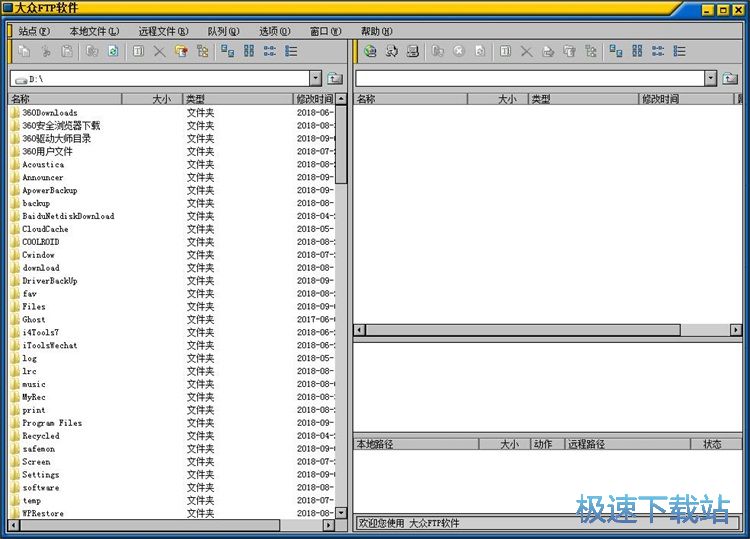
站点连接
极速小编就给大家演示一下怎么使用大众FTP软件进行FTP站点文件远程管理吧。点击软件主界面左上角的站点,打开站点菜单,点击菜单中的快速连接,打开FTP站点连接窗口;

在FTP站点连接窗口中,我们要输入FTP站点服务器的地址、用户名、密码、端口。输入完FTP站点登录信息之后,点击连接,就可以连接远程FTP站点;
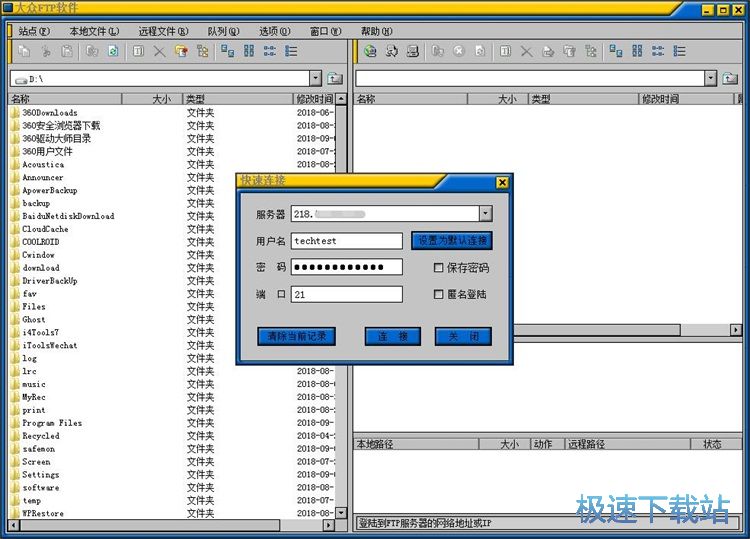
远程FTP站点连接成功。这时候我们就可以开始使用软件进行FTP站点文件远程管理了;
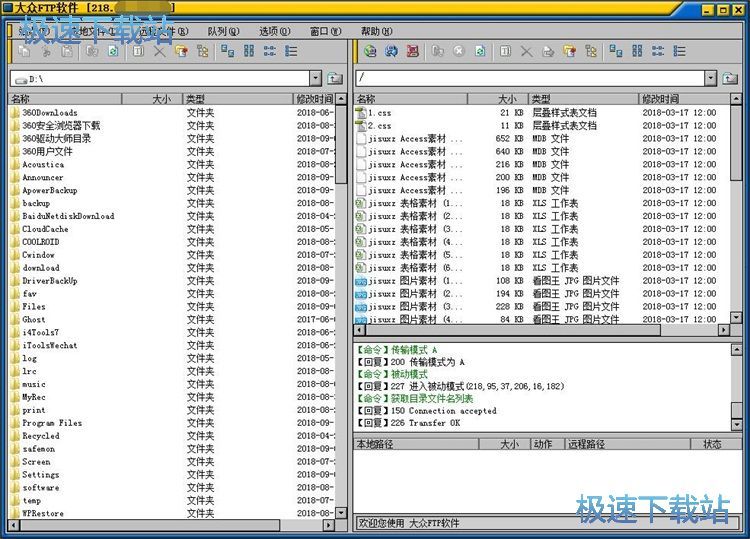
上传文件
接下来我们就可以开始将本地文件上传到FTP站点中。首先我们在软件的左边本地文件目录窗口中,打开想要上传到FTP站点的文件所在的文件夹。极速小编以本地的MP3文件为例子。点击选中MP3文件之后用鼠标右键点击,打开右键菜单。我们可以直接点击上传,将选中的文件上传到FTP站点中。极速小编选择了添加到队列,将MP3音乐添加到文件上传队列中,稍后直接批量上传;

极速小编已经把想要上传到FTP站点的文件都添加到上传队列中,这时候我们可以在软件窗口右下角的区域中看到我们刚刚选中导入的本地MP3音乐;
- 共 0 条评论,平均 0 分 我来说两句
- 人气英雄联盟下载官方下载
- 《英雄联盟》(简称LOL)是由美国拳头游戏(Riot Games)开发、中国大陆地区腾讯游戏代理运营的英雄对战MOBA... [立即下载]
- 好评暴风影音 5.78.0520 官方版
- 暴风影音是北京暴风科技有限公司推出的一款电脑多媒体文件播放器。由于其强大的兼容性,能播放所有主流格式... [立即下载]

